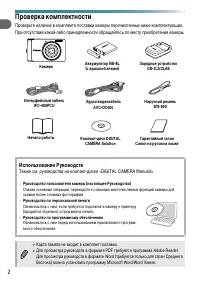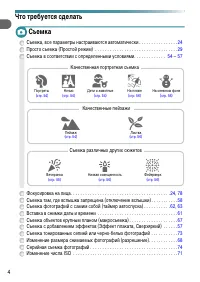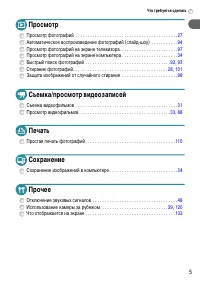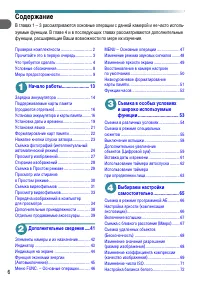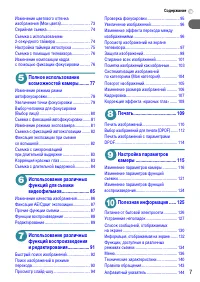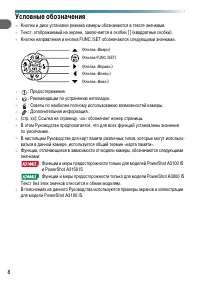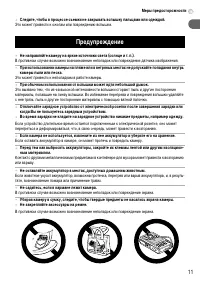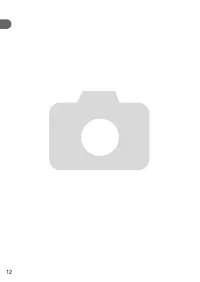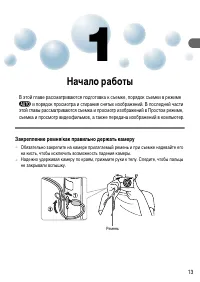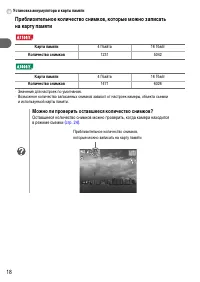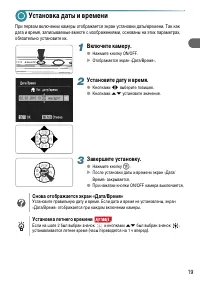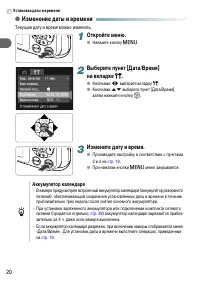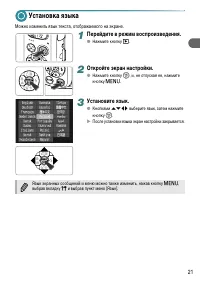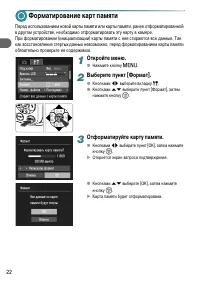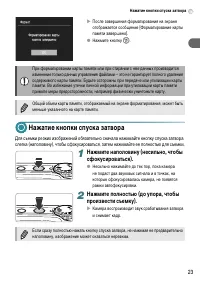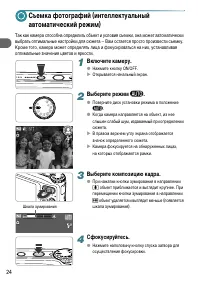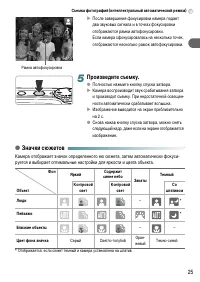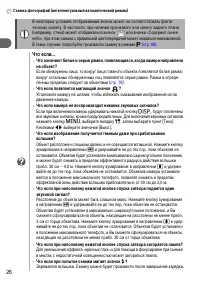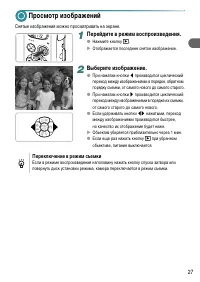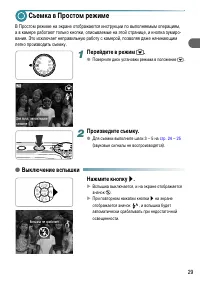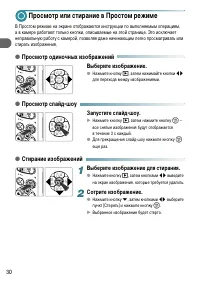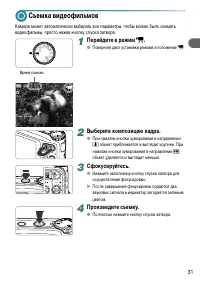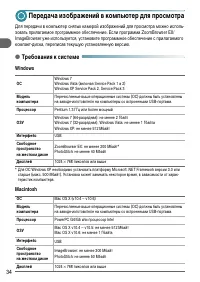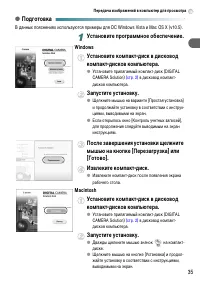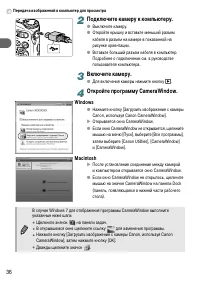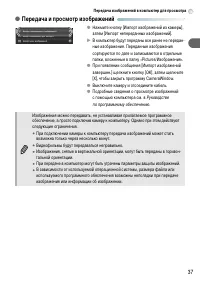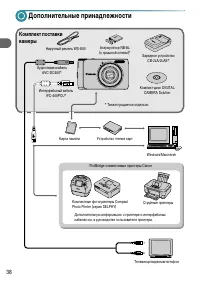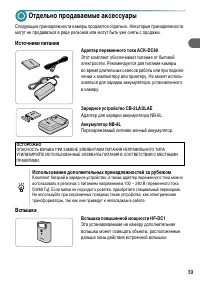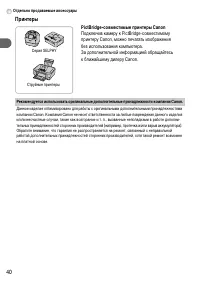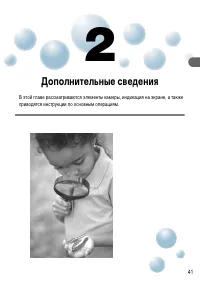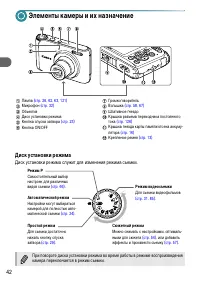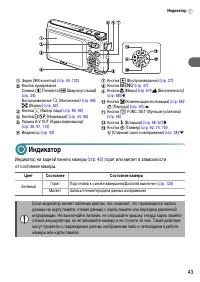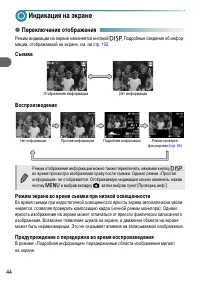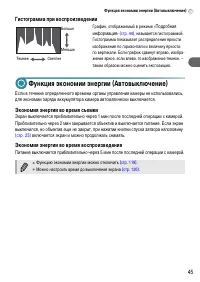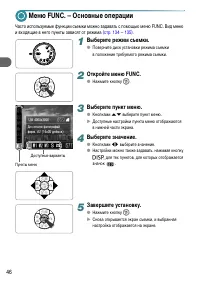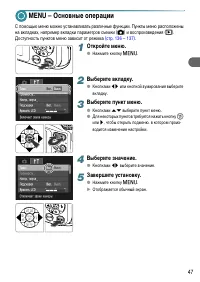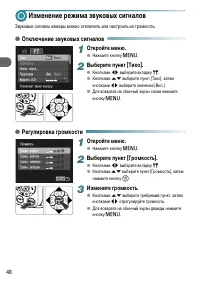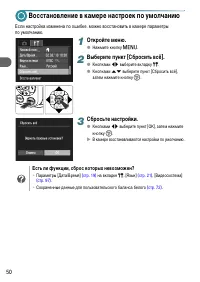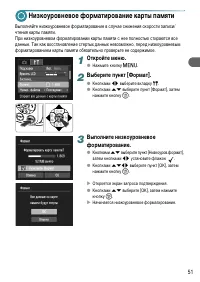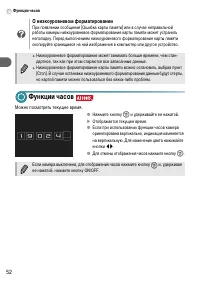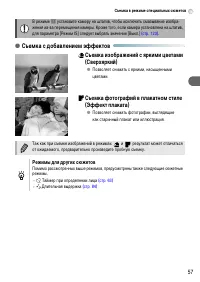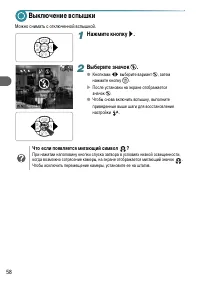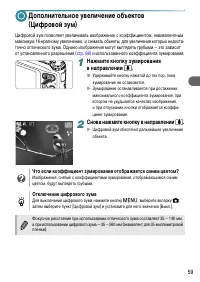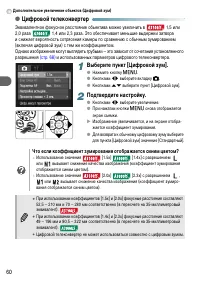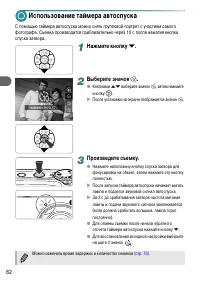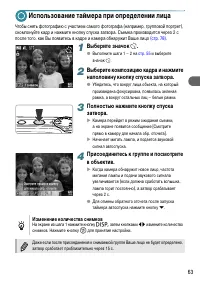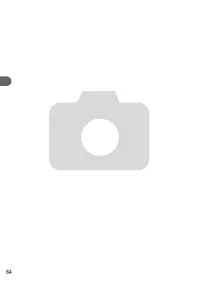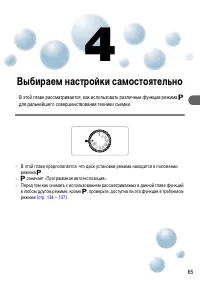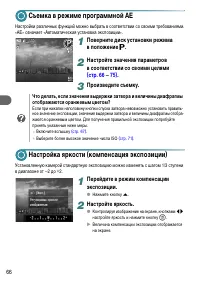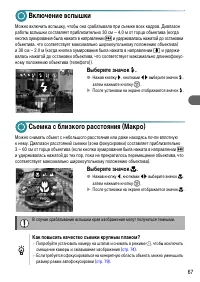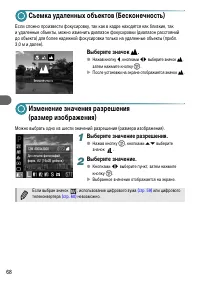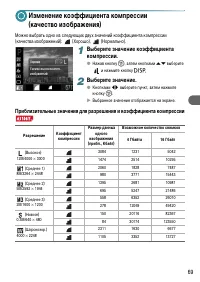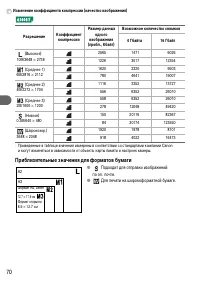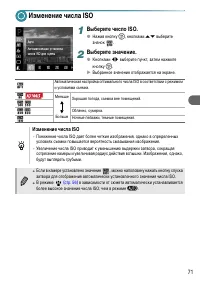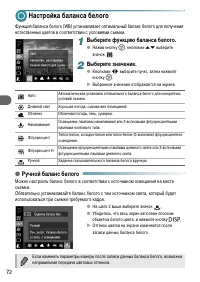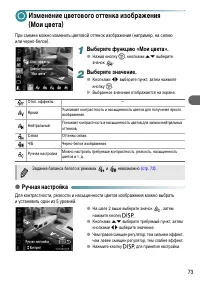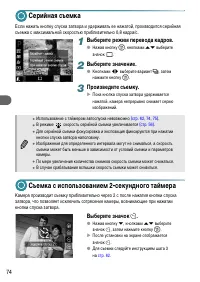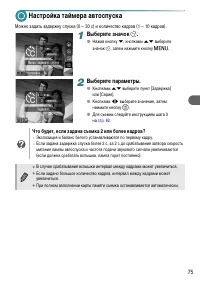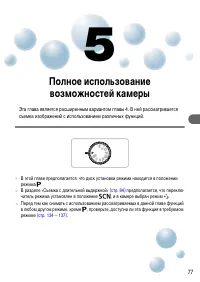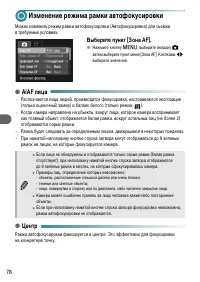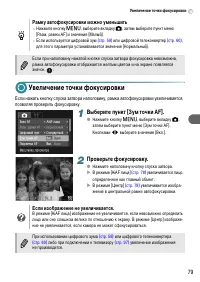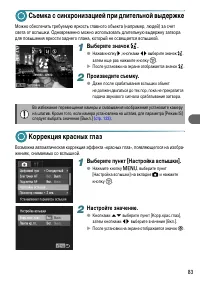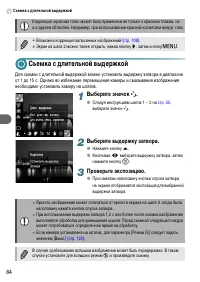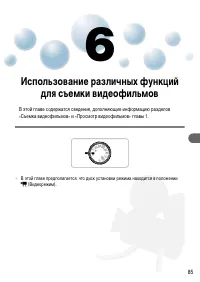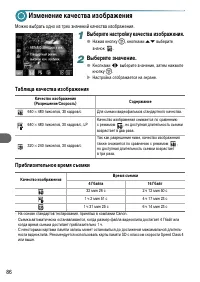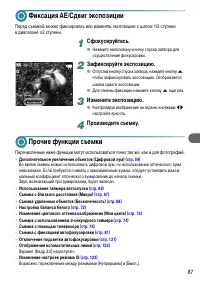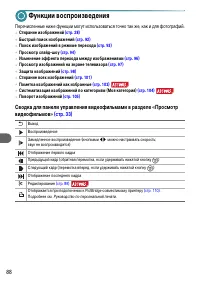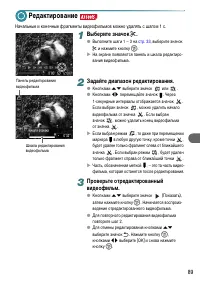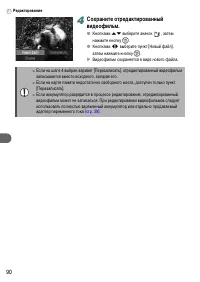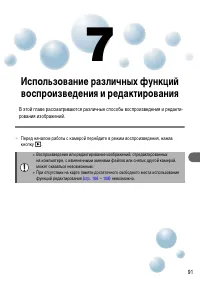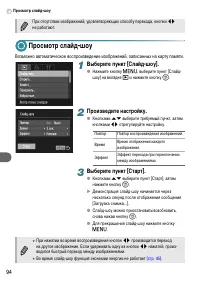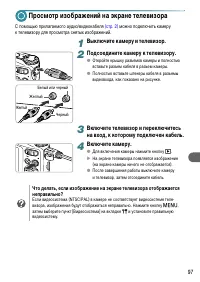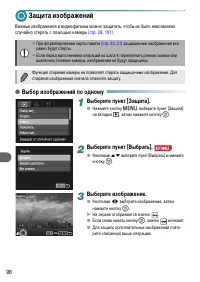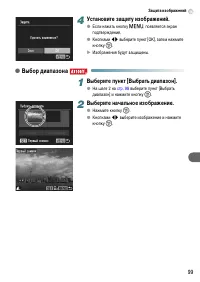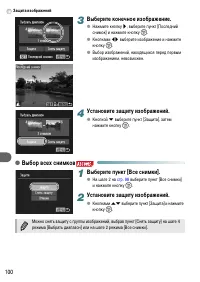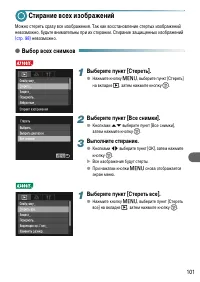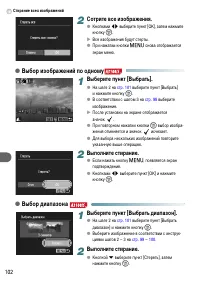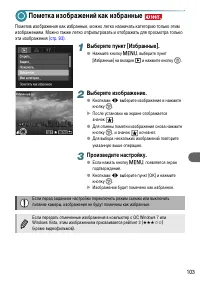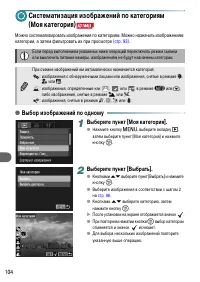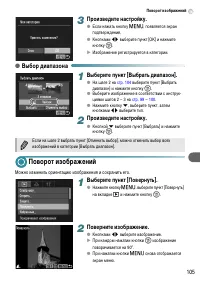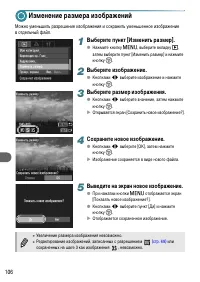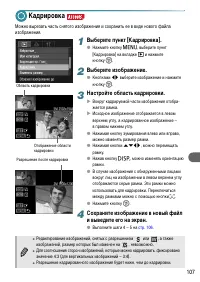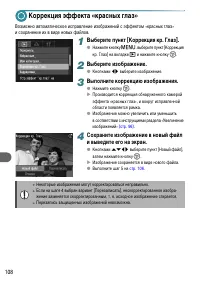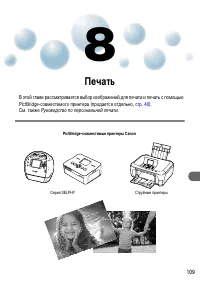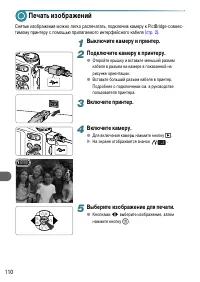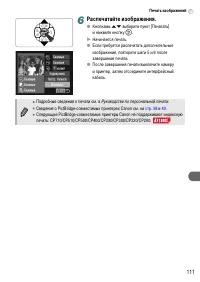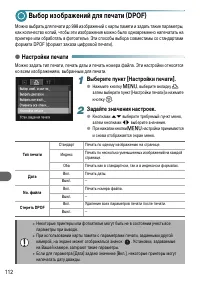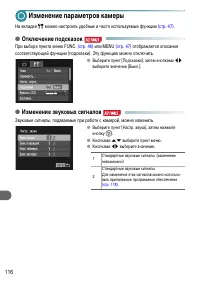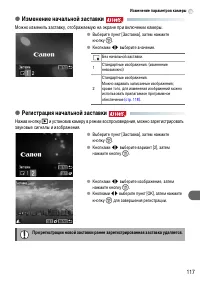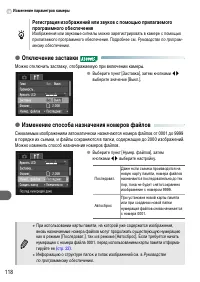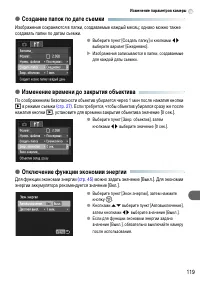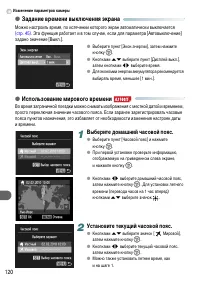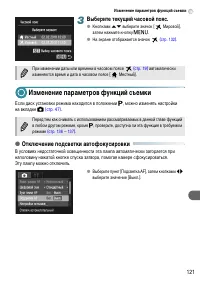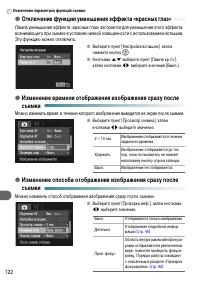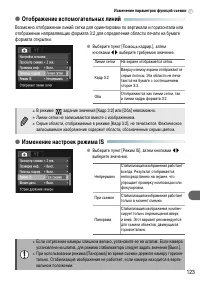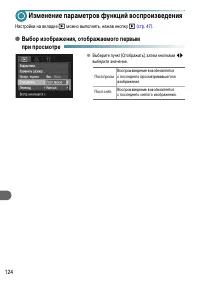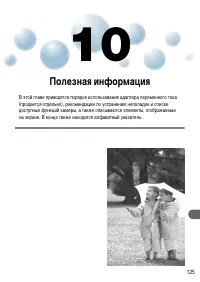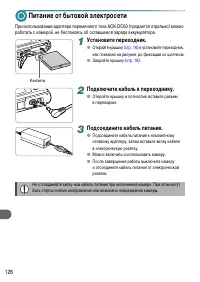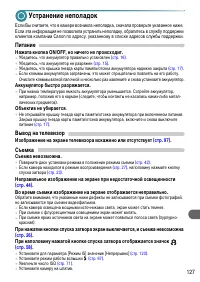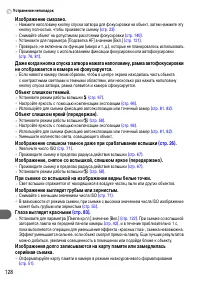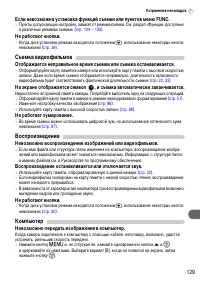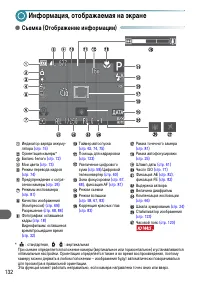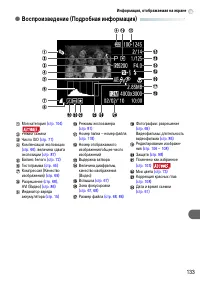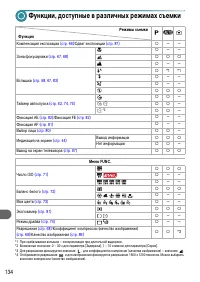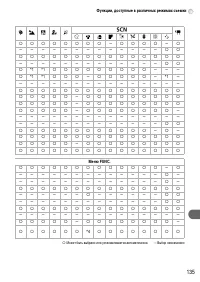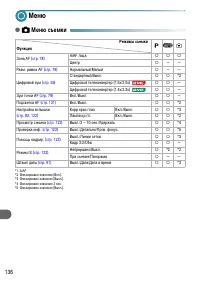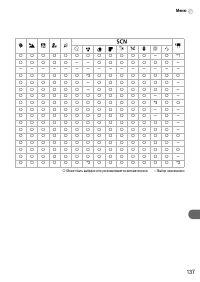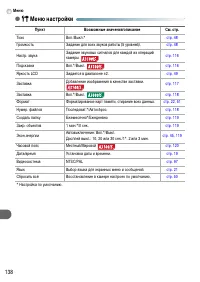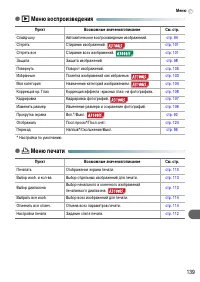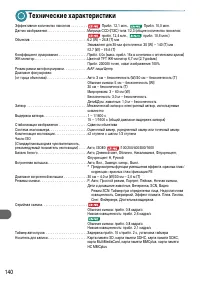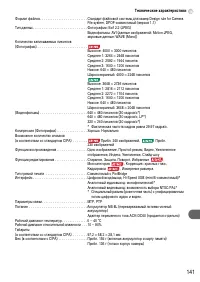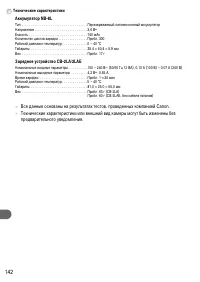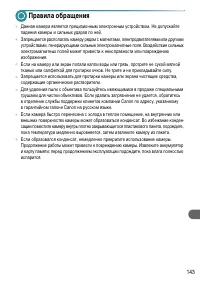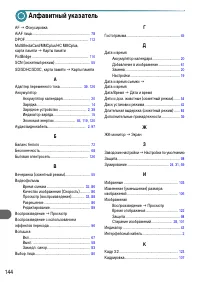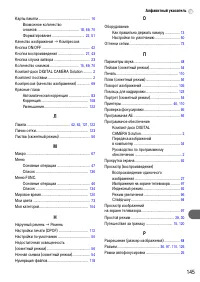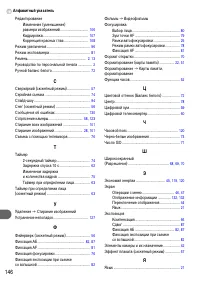Страница 2 - Проверка комплектности; Использование Руководств; Также см. руководства на компакт-диске «DIGITAL CAMERA Manuals».
2 Проверка комплектности Проверьте наличие в комплекте поставки камеры перечисленных ниже комплектующих. При отсутствии какой-либо принадлежности обращайтесь по месту приобретения камеры. Использование Руководств Также см. руководства на компакт-диске «DIGITAL CAMERA Manuals». • Руководство пользова...
Страница 3 - Прочитайте это в первую очередь; Тестовые снимки и ограничение ответственности
3 Прочитайте это в первую очередь Тестовые снимки и ограничение ответственности Для проверки правильности записи изображений сделайте несколько начальных тестовых снимков и просмотрите их. Обратите внимание на то, что компания Canon Inc., ее филиалы и дочерние компании, а также дистрибьюторы не несу...
Страница 4 - Качественная портретная съемка
4 Что требуется сделать Съемка Съемка, все параметры настраиваются автоматически . . . . . . . . . . . . . . . . 24 Просто съемка (Простой режим) . . . . . . . . . . . . . . . . . . . . . . . . . . . . . . . . . . 29 Съемка в соответствии с определенными условиями. . . . . . . . . . . . . 54 – 57 Фо...
Страница 5 - Просмотр
5 Что требуется сделать Просмотр Просмотр фотографий . . . . . . . . . . . . . . . . . . . . . . . . . . . . . . . . . . . . . . . . . . 27 Автоматическое воспроизведение фотографий (слайд-шоу) . . . . . . . . . . . 94 Просмотр фотографий на экране телевизора. . . . . . . . . . . . . . . . . . . . ....
Страница 6 - Содержание; Съемка в особых условиях
6 Содержание В главах 1 – 3 рассматриваются основные операции с данной камерой и ее часто исполь-зуемые функции. В главе 4 и в последующих главах рассматриваются дополнительные функции, расширяющие Ваши возможности по мере их изучения. Проверка комплектности ............................. 2Прочитайте...
Страница 8 - Условные обозначения; : Советы по наиболее полному использованию возможностей камеры.
8 Условные обозначения • Кнопки и диск установки режима камеры обозначаются в тексте значками. • Текст, отображаемый на экране, заключается в скобки [ ] (квадратные скобки). • Кнопки направления и кнопка FUNC./SET обозначаются следующими значками. • : Предостережения. • : Рекомендации по устранению ...
Страница 9 - Меры предосторожности; Камера; Предупреждение; Предостережение
9 Меры предосторожности • Перед использованием камеры обязательно прочтите приведенные ниже правила техники безопасности. Строго следите за соблюдением правил надлежащего обращения с камерой. • Рассматриваемые на последующих страницах меры предосторожности позволят исключить нанесение травм Вам и др...
Страница 10 - Аккумулятор и зарядное устройство
Меры предосторожности 10 Аккумулятор и зарядное устройство Прочие предостережения • Пользуйтесь только рекомендованными аккумуляторами. • Не оставляйте аккумулятор рядом с открытым огнем и не бросайте аккумулятор в огонь. • Не допускайте контакта аккумулятора с водой (например, морской) или другими ...
Страница 13 - Начало работы; Закрепление ремня/как правильно держать камеру
13 1 Начало работы В этой главе рассматриваются подготовка к съемке, порядок съемки в режиме A и порядок просмотра и стирания снятых изображений. В последней части этой главы рассматриваются съемка и просмотр изображений в Простом режиме, съемка и просмотр видеофильмов, а также передача изображений ...
Страница 14 - Зарядка аккумулятора; Установите аккумулятор.
14 Зарядка аккумулятора Для зарядки аккумулятора пользуйтесь зарядным устройством из комплекта поставки. Обязательно зарядите аккумулятор, так как он продается незаряженным. 1 Снимите крышку. 2 Установите аккумулятор. ● Совместив метки r на аккумуляторе и зарядном устройстве, установите аккумулятор,...
Страница 15 - Приблизительное возможное количество снимков
15 Зарядка аккумулятора Приблизительное возможное количество снимков • Указанное возможное количество снимков получено на основе стандарта измерения ассоциации CIPA. • В некоторых условиях съемки доступное количество кадров может быть меньше указанного выше. Индикатор заряда аккумулятора Для индикац...
Страница 16 - Поддерживаемые карты памяти (продаются отдельно); Карты памяти SDHC (больше 2 Гбайт вплоть до 32 Гбайт включительно)*; Установка аккумулятора и карты памяти
16 Поддерживаемые карты памяти (продаются отдельно) • Карты памяти SD (2 Гбайта или менее)* • Карты памяти SDHC (больше 2 Гбайт вплоть до 32 Гбайт включительно)* • Карты памяти SDXC (более 32 Гбайт)* • Карты памяти MultiMediaCard • Карты памяти MMCplus • Карты памяти HC MMCplus * Эта карта памяти со...
Страница 17 - Установите карту памяти.; Извлечение аккумулятора и карты памяти; Извлеките карту памяти.
17 Установка аккумулятора и карты памяти 4 Установите карту памяти. ● Установите карту памяти, как показано на рисунке, до фиксации со щелчком. ● Убедитесь в правильной ориентации карты памяти. При установке карты памяти в неправильном положении можно повредить камеру. 5 Закройте крышку. ● Закройте ...
Страница 18 - Можно ли проверить оставшееся количество снимков?
Установка аккумулятора и карты памяти 18 Приблизительное количество снимков, которые можно записать на карту памяти • Значения для настроек по умолчанию. • Возможное количество записанных снимков зависит от настроек камеры, объекта съемки и используемой карты памяти. Карта памяти 4 Гбайта 16 Гбайт К...
Страница 19 - Установка даты и времени; Пр; Установите дату и время.; Снова отображается экран «Дата/Время»
19 Установка даты и времени Пр и первом включении камеры отображается экран установки даты/времени. Так как дата и время, записываемые вместе с изображениями, основаны на этих параметрах, обязательно установите их. 1 Включите камеру. ● Нажмите кнопку ON/OFF. w Отображается экран «Дата/Время». 2 Уста...
Страница 20 - Изменение даты и времени; Текущие дату и время можно изменить.; Измените дату и время.; Аккумулятор календаря
Установка даты и времени 20 ● Изменение даты и времени Текущие дату и время можно изменить. 1 Откройте меню. ● Нажмите кнопку n . 2 Выберите пункт [Дата/Время] на вкладке 3 . ● Кнопками qr выберите вкладку 3 . ● Кнопками op выберите пункт [Дата/Время], затем нажмите кнопку m . 3 Измените дату и врем...
Страница 21 - Установка языка; Можно изменить язык текста, отображаемого на экране.; Перейдите в режим воспроизведения.
21 Установка языка Можно изменить язык текста, отображаемого на экране. 1 Перейдите в режим воспроизведения. ● Нажмите кнопку 1 . 2 Откройте экран настройки. ● Нажмите кнопку m , и, не отпуская ее, нажмите кнопку n . 3 Установите язык. ● Кнопками opqr выберите язык, затем нажмите кнопку m . w После ...
Страница 22 - Форматирование карт памяти; Отформатируйте карту памяти.
22 Форматирование карт памяти Перед использованием новой карты памяти или карты памяти, ранее отформатированной в другом устройстве, необходимо отформатировать эту карту в камере.При форматировании (инициализации) карты памяти с нее стираются все данные. Так как восстановление стертых данных невозмо...
Страница 23 - Нажатие кнопки спуска затвора
23 Нажатие кнопки спуска затвора w После завершения форматирования на экране отображается сообщение [Форматирование карты памяти завершено]. ● Нажмите кнопку m . Нажатие кнопки спуска затвора Для съемки резких изображений обязательно сначала нажимайте кнопку спуска затвора слегка (наполовину), чтобы...
Страница 25 - Значки сюжетов
25 Съемка фотографий (интеллектуальный автоматический режим) w После завершения фокусировки камера подает два звуковых сигнала и в точках фокусировки отображаются рамки автофокусировки.Если камера сфокусировалась на несколько точек, отображаются несколько рамок автофокусировки. 5 Произведите съемку....
Страница 27 - Просмотр изображений; Снятые изображения можно просматривать на экране.; Переключение в режим съемки
27 Просмотр изображений Снятые изображения можно просматривать на экране. 1 Перейдите в режим воспроизведения. ● Нажмите кнопку 1 . w Отображается последнее снятое изображение. 2 Выберите изображение. ● При нажатии кнопки q производится циклический переход между изображениями в порядке, обратном пор...
Страница 28 - Стирание изображений; Сотрите изображение.
28 Стирание изображений Изображения можно выбирать и удалять по одному. Помните, что стертые изображения невозможно восстановить. Будьте внимательны при стирании изображений. 1 Перейдите в режим воспроизведения. ● Нажмите кнопку 1 . w Отображается последнее снятое изображение. 2 Выберите изображение...
Страница 29 - Съемка в Простом режиме; Перейдите в режим; Выключение вспышки
29 Съемка в Простом режиме В Простом режиме на экране отображаются инструкции по выполняемым операциям, а в камере работают только кнопки, описываемые на этой странице, и кнопка зумиро-вания. Это исключает неправильную работу с камерой, позволяя даже начинающим легко производить съемку. 1 Перейдите ...
Страница 30 - Просмотр или стирание в Простом режиме; Просмотр одиночных изображений
30 Просмотр или стирание в Простом режиме В Простом режиме на экране отображаются инструкции по выполняемым операциям, а в камере работают только кнопки, описываемые на этой странице. Это исключает неправильную работу с камерой, позволяя даже начинающим легко просматривать или стирать изображения. ●...
Страница 31 - Съемка видеофильмов
31 Съемка видеофильмов Камера может автоматически выбирать все параметры, чтобы можно было снимать видеофильмы, просто нажав кнопку спуска затвора. 1 Перейдите в режим E . ● Поверните диск установки режима в положение E . 2 Выберите композицию кадра. ● При нажатии кнопки зумирования в направлении i ...
Страница 32 - Приблизительное время съемки; Увеличение объекта во время съемки
Съемка видеофильмов 32 w Начинается съемка, а на экране отображаются значок [ ЗАП] и прошедшее время съемки. ● После начала съемки отпустите кнопку спуска затвора. ● Если изменить композицию кадра во время съемки, фокусировка не изменяется, но производится авто-матическая настройка яркости и цветово...
Страница 33 - Просмотр видеофильмов; Снятые видеофильмы можно просматривать на экране.
33 Просмотр видеофильмов Снятые видеофильмы можно просматривать на экране. 1 Перейдите в режим воспроизведения. ● Нажмите кнопку 1 . w Отображается последнее снятое изображение. w Видеофильмы помечаются значком . 2 Выберите видеофильм. ● Кнопками qr выберите видеофильм, затем нажмите кнопку m . w От...
Страница 34 - Передача изображений в компьютер для просмотра; Требования к системе; Windows
34 Передача изображений в компьютер для просмотра Для передачи в компьютер снятых камерой изображений для просмотра можно исполь-зовать прилагаемое программное обеспечение. Если программа ZoomBrowser EX/ImageBrowser уже используется, установите программное обеспечение с прилагаемого компакт-диска, п...
Страница 35 - Подготовка
35 Передача изображений в компьютер для просмотра ● Подготовка В данных пояснениях используются примеры для ОС Windows Vista и Mac OS X (v10.5). 1 Установите программное обеспечение. Windows Установите компакт-диск в дисковод компакт-дисков компьютера. ● Установите прилагаемый компакт-диск (DIGITAL ...
Страница 36 - Подключите камеру к компьютеру.
Передача изображений в компьютер для просмотра 36 2 Подключите камеру к компьютеру. ● Выключите камеру. ● Откройте крышку и вставьте меньший разъем кабеля в разъем на камере в показанной на рисунке ориентации. ● Вставьте больший разъем кабеля в компьютер. Подробнее о подключении см. в руководстве по...
Страница 37 - Передача и просмотр изображений
37 Передача изображений в компьютер для просмотра ● Передача и просмотр изображений ● Нажмите кнопку [Импорт изображений из камеры], затем [Импорт непереданных изображений]. w В компьютер будут переданы все ранее не передан-ные изображения. Переданные изображения сортируются по дате и записываются в...
Страница 38 - Дополнительные принадлежности
38 Дополнительные принадлежности Комплект поставки камеры Наручный ремень WS-800 Интерфейсный кабель IFC-400PCU* Аудио/видеокабель AVC-DC400* Карта памяти Устройство чтения карт Windows/Macintosh Телевизор/видеомагнитофон PictBridge-совместимые принтеры Canon Компактные фотопринтеры Compact Photo Pr...
Страница 39 - Отдельно продаваемые аксессуары; Источники питания; Адаптер переменного тока ACK-DC60; Перезаряжаемый литиево-ионный аккумулятор.; Вспышка; Вспышка повышенной мощности HF-DC1; Использование дополнительных принадлежностей за рубежом
39 Отдельно продаваемые аксессуары Следующие принадлежности камеры продаются отдельно. Некоторые принадлежности могут не продаваться в ряде регионов или могут быть уже сняты с продажи. Источники питания Адаптер переменного тока ACK-DC60 Этот комплект обеспечивает питание от бытовой электросети. Реко...
Страница 40 - Принтеры; PictBridge-совместимые принтеры Canon
Отдельно продаваемые аксессуары 40 Принтеры PictBridge-совместимые принтеры Canon Подключив камеру к PictBridge-совместимому принтеру Canon, можно печатать изображения без использования компьютера.За дополнительной информацией обращайтесь к ближайшему дилеру Canon. Серия SELPHY Струйные принтеры Рек...
Страница 42 - Элементы камеры и их назначение; Диск установки режима; Диск установки режима служит для изменения режима съемки.
42 Элементы камеры и их назначение Диск установки режима Диск установки режима служит для изменения режима съемки. Лампа (стр. 26 , 62 , 63 , 121) Микрофон (стр. 32) ОбъективДиск установки режимаКнопка спуска затвора (стр. 23) Кнопка ON/OFF ГромкоговорительВспышка (стр. 58 , 67) Штативное гнездоКрыш...
Страница 43 - Индикатор; Индикатор на задней панели камеры
43 Индикатор Индикатор Индикатор на задней панели камеры (стр. 43) горит или мигает в зависимости от состояния камеры. Экран (ЖК-монитор) (стр. 44 , 132) Кнопка зумированияСъемка: i (Телефото)/ j (Широкоугольный) (стр. 24) Воспроизведение: k (Увеличение) (стр. 96) / g (Индекс) (стр. 92) Кнопка 0 (Вы...
Страница 44 - Индикация на экране; Переключение отображения; Режим индикации на экране изменяется кнопкой; Съемка
44 Индикация на экране ● Переключение отображения Режим индикации на экране изменяется кнопкой l Подробные сведения об инфор- мации, отображаемой на экране, см. на стр. 132 . Съемка Воспроизведение Режим экрана во время съемки при низкой освещенности Во время съемки при недостаточной освещенности яр...
Страница 45 - Гистограмма при воспроизведении; Подробная; Функция экономии энергии (Автовыключение); Экономия энергии во время съемки; включается экран и можно продолжать снимать.; Экономия энергии во время воспроизведения
45 Функция экономии энергии (Автовыключение) Гистограмма при воспроизведении График, отображаемый в режиме « Подробная информация » (стр. 44) , называется гистограммой. Гистограмма показывает распределение яркости изображения по горизонтали и величину яркости по вертикали. Если график сдвинут вправо...
Страница 46 - Меню FUNC. – Основные операции; Выберите режим съемки.
46 Меню FUNC. – Основные операции Часто используемые функции съемки можно задавать с помощью меню FUNC. Вид меню и входящие в него пункты зависят от режима (стр. 134 – 135) . 1 Выберите режим съемки. ● Поверните диск установки режима съемки в положение требуемого режима съемки. 2 Откройте меню FUNC....
Страница 47 - MENU – Основные операции; Доступность пунктов меню зависит от режима
47 MENU – Основные операции С помощью меню можно устанавливать различные функции. Пункты меню расположены на вкладках, например вкладки параметров съемки ( 4 ) и воспроизведения ( 1 ). Доступность пунктов меню зависит от режима (стр. 136 – 137) . 1 Откройте меню. ● Нажмите кнопку n . 2 Выберите вкла...
Страница 48 - Изменение режима звуковых сигналов; Отключение звуковых сигналов
48 Изменение режима звуковых сигналов Звуковые сигналы камеры можно отключить или настроить их громкость. ● Отключение звуковых сигналов 1 Откройте меню. ● Нажмите кнопку n . 2 Выберите пункт [Тихо]. ● Кнопками qr выберите вкладку 3 . ● Кнопками op выберите пункт [Тихо], затем кнопками qr выберите з...
Страница 49 - Изменение яркости экрана; Яркость экрана можно изменять двумя способами.; С помощью меню; С помощью кнопки
49 Изменение яркости экрана Яркость экрана можно изменять двумя способами. ● С помощью меню 1 Откройте меню. ● Нажмите кнопку n . 2 Выберите пункт [Яркость LCD]. ● Кнопками qr выберите вкладку 3 . ● Кнопками op выберите значение [Яркость LCD]. 3 Измените яркость. ● Кнопками qr измените яркость. ● Дл...
Страница 50 - Восстановление в камере настроек по умолчанию; Есть ли функции, сброс которых невозможен?
50 Восстановление в камере настроек по умолчанию Если настройка изменена по ошибке, можно восстановить в камере параметры по умолчанию. 1 Откройте меню. ● Нажмите кнопку n . 2 Выберите пункт [Сбросить всё]. ● Кнопками qr выберите вкладку 3 . ● Кнопками op выберите пункт [Сбросить всё], затем нажмите...
Страница 51 - Низкоуровневое форматирование карты памяти
51 Низкоуровневое форматирование карты памяти Выполняйте низкоуровневое форматирование в случае снижения скорости записи/чтения карты памяти.При низкоуровневом форматировании карты памяти с нее полностью стираются все данные. Так как восстановление стертых данных невозможно, перед низкоуровневым фор...
Страница 52 - Функции часов; Можно посмотреть текущее время.; О низкоуровневом форматировании
Функции часов 52 Функции часов Можно посмотреть текущее время. ● Нажмите кнопку m и удерживайте ее нажатой. w Отображается текущее время. ● Если при использовании функции часов камера ориентирована вертикально, индикация изменяется на вертикальную. Для изменения цвета нажимайте кнопки qr . ● Для отм...
Страница 54 - Съемка в различных условиях
54 Съемка в различных условиях При выборе соответствующего режима в камере устанавливаются необходимые параметры для требуемых условий съемки. 1 Выберите режим съемки. ● Поверните диск установки режима съемки в положение требуемого режима съемки. 2 Произведите съемку. I Съемка портретов (Портрет) ● ...
Страница 55 - Съемка в режиме специальных сюжетов
Съемка в режиме специальных сюжетов 55 H Съемка в помещении (Вечеринка) ● Позволяет снимать в помещениях с естественной цветопередачей. Съемка в режиме специальных сюжетов При выборе соответствующего режима в камере устанавливаются необходимые параметры для требуемых условий съемки. 1 Перейдите в ре...
Страница 57 - Съемка с добавлением эффектов; Режимы для других сюжетов
Съемка в режиме специальных сюжетов 57 ● Съемка с добавлением эффектов Съемка изображений с яркими цветами (Сверхяркий) ● Позволяет снимать с яркими, насыщенными цветами. Съемка фотографий в плакатном стиле (Эффект плаката) ● Позволяет снимать фотографии, выглядящие как старинный плакат или иллюстра...
Страница 58 - Можно снимать с отключенной вспышкой.; Что если появляется мигающий символ
58 Выключение вспышки Можно снимать с отключенной вспышкой. 1 Нажмите кнопку r . 2 Выберите значок ! . ● Кнопками qr выберите вариант ! , затем нажмите кнопку m . w После установки на экране отображается значок ! . ● Чтобы снова включить вспышку, выполните приведенные выше шаги для восстановления на...
Страница 59 - и использованного коэффициента зумирования.; Снова нажмите кнопку в направлении; Что если коэффициент зумирования отображается синим цветом?
59 Дополнительное увеличение объектов (Цифровой зум) Цифровой зум позволяет увеличивать изображение с коэффициентом, эквивалентным максимум 16-кратному увеличению, и снимать объекты, для увеличения которых недоста-точно оптического зума. Однако изображения могут выглядеть грубыми – это зависит от ус...
Страница 60 - Цифровой телеконвертер; Эквивалентное фокусное расстояние объектива можно увеличить в; Подтвердите настройку.
Дополнительное увеличение объектов (Цифровой зум) 60 ● Цифровой телеконвертер Эквивалентное фокусное расстояние объектива можно увеличить в 1,5 или 2,0 раза 1,4 или 2,3 раза. Это обеспечивает меньшие выдержки затвора и снижает вероятность сотрясения камеры по сравнению с обычным зумированием (включа...
Страница 61 - Вставка даты и времени
61 Вставка даты и времени В правый нижний угол снимка можно вставить дату и время съемки. Однако вставленные дату и время невозможно удалить. Заранее проверяйте правильность установки даты и времени (стр. 19) . 1 Выберите пункт [Штамп даты]. ● Нажмите кнопку n . ● Кнопками qr выберите вкладку 4 . ● ...
Страница 62 - Использование таймера автоспуска
62 Использование таймера автоспуска С помощью таймера автоспуска можно снять групповой портрет с участием самого фотографа. Съемка производится приблизительно через 10 с после нажатия кнопки спуска затвора. 1 Нажмите кнопку p . 2 Выберите значок Ò . ● Кнопками op выберите значок Ò , затем нажмите кн...
Страница 63 - Использование таймера при определении лица; Выберите значок; Изменение количества снимков
63 Использование таймера при определении лица Чтобы снять фотографию с участием самого фотографа (например, групповой портрет), скомпонуйте кадр и нажмите кнопку спуска затвора. Съемка производится через 2 с после того, как Вы появитесь в кадре и камера обнаружит Ваше лицо (стр. 78) . 1 Выберите зна...
Страница 65 - Выбираем настройки самостоятельно; для дальнейшего совершенствования техники съемки.
65 4 Выбираем настройки самостоятельно В этой главе рассматривается, как использовать различные функции режима G для дальнейшего совершенствования техники съемки. • В этой главе предполагается, что диск установки режима находится в положении режима G . • G означает «Программная автоэкспозиция». • Пе...
Страница 66 - Что делать, если значения выдержки затвора и величины диафрагмы
66 Съемка в режиме программной AE Настройки различных функций можно выбрать в соответствии со своими требованиями.«AE» означает «Автоматическая установка экспозиции». 1 Поверните диск установки режима в положение G . 2 Настройте значения параметров в соответствии со своими целями (стр. 66 – 75) . 3 ...
Страница 67 - Включение вспышки; и удерживалась нажатой до остановки; Как повысить качество съемки крупным планом?
67 Включение вспышки Можно включить вспышку, чтобы она срабатывала при съемке всех кадров. Диапазон работы вспышки составляет приблизительно 30 см – 4,0 м от торца объектива (когда кнопка зумирования была нажата в направлении j и удерживалась нажатой до остановки объектива, что соответствует максима...
Страница 68 - Съемка удаленных объектов (Бесконечность); Выберите значение разрешения.
68 Съемка удаленных объектов (Бесконечность) Если сложно произвести фокусировку, так как в кадре находятся как близкие, так и удаленные объекты, можно изменить диапазон фокусировки (диапазон расстояний до объекта) для более надежной фокусировки только на удаленные объекты (прибл. 3,0 м и далее). Выб...
Страница 70 - Приблизительные значения для форматов бумаги
Изменение коэффициента компрессии (качество изображения) 70 • Приведенные в таблице значения измерены в соответствии со стандартами компании Canon и могут изменяться в зависимости от объекта, карты памяти и настроек камеры. Приблизительные значения для форматов бумаги ● Подходит для отправки изображ...
Страница 71 - Изменение числа ISO
71 Изменение числа ISO 1 Выберите число ISO. ● Нажав кнопку m , кнопками op выберите значок . 2 Выберите значение. ● Кнопками qr выберите пункт, затем нажмите кнопку m . w Выбранное значение отображается на экране. Автоматическая настройка оптимального числа ISO в соответствии с режимом и условиями ...
Страница 72 - Настройка баланса белого; Выберите функцию баланса белого.; Ручной баланс белого
72 Настройка баланса белого Функция баланса белого (WB) устанавливает оптимальный баланс белого для получения естественных цветов в соответствии с условиями съемки. 1 Выберите функцию баланса белого. ● Нажав кнопку m , кнопками op выберите значок . 2 Выберите значение. ● Кнопками qr выберите пункт, ...
Страница 73 - Выберите функцию «Мои цвета».; Ручная настройка
73 Изменение цветового оттенка изображения (Мои цвета) При съемке можно изменить цветовой оттенок изображения (например, на сепию или черно-белое). 1 Выберите функцию «Мои цвета». ● Нажав кнопку m , кнопками op выберите значок . 2 Выберите значение. ● Кнопками qr выберите пункт, затем нажмите кнопку...
Страница 74 - Серийная съемка; Выберите режим перевода кадров.; Съемка с использованием 2-секундного таймера
74 Серийная съемка Если нажать кнопку спуска затвора и удерживать ее нажатой, производится серийная съемка с максимальной скоростью приблизительно 0,8 кадра/с. 1 Выберите режим перевода кадров. ● Нажав кнопку m , кнопками op выберите значок . 2 Выберите значение. ● Кнопками qr выберите вариант W , з...
Страница 75 - Настройка таймера автоспуска; Что будет, если задана съемка 2 или более кадров?
75 Настройка таймера автоспуска Можно задать задержку спуска (0 – 30 с) и количество кадров (1 – 10 кадров). 1 Выберите значок $ . ● Нажав кнопку p , кнопками op выберите значок $ , затем нажмите кнопку n . 2 Выберите параметры. ● Кнопками op выберите пункт [Задержка] или [Серия]. ● Кнопками qr выбе...
Страница 76 - Съемка с помощью телевизора; Измените композицию кадра.
76 Съемка с помощью телевизора Во время съемки изображение с экрана камеры можно вывести на телевизор. • Подключите камеру к телевизору в соответствии с инструкциями раздела «Просмотр изображений на экране телевизора» (стр. 97) . • Порядок съемки не отличается от порядка съемки с помощью экрана каме...
Страница 77 - В разделе «Съемка с длительной выдержкой»
77 5 Полное использование возможностей камеры Эта глава является расширенным вариантом главы 4. В ней рассматривается съемка изображений с использованием различных функций. • В этой главе предполагается, что диск установки режима находится в положении режима G . • В разделе «Съемка с длительной выде...
Страница 78 - Изменение режима рамки автофокусировки; AiAF лица
78 Изменение режима рамки автофокусировки Можно изменить режим рамки автофокусировки (Автофокусировка) для съемки в требуемых условиях. Выберите пункт [Зона AF]. ● Нажмите кнопку n , выберите вкладку 4 , затем выберите пункт меню [Зона AF]. Кнопками qr выберите значение. ● AiAF лица • Распознаются л...
Страница 79 - Увеличение точки фокусировки; Проверьте фокусировку.; Рамку автофокусировки можно уменьшить
Увеличение точки фокусировки 79 Увеличение точки фокусировки Если нажать кнопку спуска затвора наполовину, рамка автофокусировки увеличивается, позволяя проверить фокусировку. 1 Выберите пункт [Зум точки AF]. ● Нажмите кнопку n , выберите вкладку 4 , затем выберите пункт меню [Зум точки AF]. Кнопкам...
Страница 80 - Выбор человека для фокусировки (Выбор лица); Перейдите в режим «Выбор лица».; Проверка количества определенных лиц
80 Выбор человека для фокусировки (Выбор лица) Можно выбрать фокусировку на лицо конкретного человека и произвести съемку. 1 Перейдите в режим «Выбор лица». ● Наведите камеру на лицо объекта и нажмите кнопку 0 . w После появления индикации [Выбор лица: Вкл.] вокруг лица, определенного как главный об...
Страница 81 - Съемка с фиксацией автофокусировки; Зафиксируйте фокусировку.; Изменение режима экспозамера; Выберите режим экспозамера.
81 Съемка с фиксацией автофокусировки Можно зафиксировать фокусировку. После фиксации фокусировки расстояние фоку-сировки не изменяется, даже если убрать палец с кнопки спуска затвора. 1 Зафиксируйте фокусировку. ● Удерживая кнопку спуска затвора наполовину нажатой, нажмите кнопку q . w Фокусировка ...
Страница 82 - Съемка с фиксацией автоэкспозиции; Зафиксируйте экспозицию.; Фиксация экспозиции при съемке со вспышкой
82 Съемка с фиксацией автоэкспозиции Можно зафиксировать экспозицию и произвести съемку или раздельно установить фокусировку и экспозицию для съемки.«AE» означает «Автоматическая установка экспозиции». 1 Зафиксируйте экспозицию. ● Удерживая кнопку спуска затвора наполовину нажатой, направьте камеру ...
Страница 83 - Съемка с синхронизацией при длительной выдержке; Коррекция красных глаз
83 Съемка с синхронизацией при длительной выдержке Можно обеспечить требуемую яркость главного объекта (например, людей) за счет света от вспышки. Одновременно можно использовать длительную выдержку затвора для повышения яркости заднего плана, который не освещается вспышкой. 1 Выберите значок … . ● ...
Страница 84 - Съемка с длительной выдержкой; Проверьте экспозицию.
Съемка с длительной выдержкой 84 Съемка с длительной выдержкой Для съемки с длительной выдержкой можно установить выдержку затвора в диапазоне от 1 до 15 с. Однако во избежание перемещения камеры и смазывания изображения необходимо установить камеру на штатив. 1 Выберите значок ≈ . ● Следуя инструкц...
Страница 86 - Изменение качества изображения; Можно выбрать одно из трех значений качества изображения.; Выберите настройку качества изображения.; Таблица качества изображения
86 Изменение качества изображения Можно выбрать одно из трех значений качества изображения. 1 Выберите настройку качества изображения. ● Нажав кнопку m , кнопками op выберите значок . 2 Выберите значение. ● Кнопками qr выберите значение, затем нажмите кнопку m . w Настройка отображается на экране. Т...
Страница 87 - Фиксация AE/Сдвиг экспозиции; Прочие функции съемки
87 Фиксация AE/Сдвиг экспозиции Перед съемкой можно фиксировать или изменять экспозицию с шагом 1/3 ступени в диапазоне ±2 ступени. 1 Сфокусируйтесь. ● Нажмите наполовину кнопку спуска затвора для осуществления фокусировки. 2 Зафиксируйте экспозицию. ● Отпустив кнопку спуска затвора, нажмите кнопку ...
Страница 88 - Функции воспроизведения
88 Функции воспроизведения Перечисленные ниже функции могут использоваться точно так же, как и для фотографий. • Стирание изображений (стр. 28) • Быстрый поиск изображений (стр. 92) • Поиск изображений в режиме перехода (стр. 93) • Просмотр слайд-шоу (стр. 94) • Изменение эффекта перехода между изоб...
Страница 89 - Редактирование
89 Редактирование Начальные и конечные фрагменты видеофильмов можно удалять с шагом 1 с. 1 Выберите значок * . ● Выполните шаги 1 – 3 на стр. 33 , выберите значок * и нажмите кнопку m . w На экране появляются панель и шкала редактиро-вания видеофильма. 2 Задайте диапазон редактирования. ● Кнопками o...
Страница 92 - Быстрый поиск изображений; Если нажать одну из кнопок; Выбор из большого количества изображений
92 Быстрый поиск изображений ● Поиск изображений с помощью индексного экрана Одновременный вывод нескольких изображений позволяет быстро найти требуемое изображение. 1 Нажмите кнопку зумирования в направлении g . w Изображения отображаются в виде индекса. ● Нажмите кнопку зумирования в направлении g...
Страница 93 - Поиск изображений в режиме перехода; Выберите способ перехода.; Переходите между изображениями.
Поиск изображений в режиме перехода 93 Поиск изображений в режиме перехода Если на карту памяти записано много изображений, можно использовать поиск заданным способом или по заданному количеству изображений. 1 Выберите способ перехода. ● В режиме воспроизведения одиночного изобра-жения нажмите кнопк...
Страница 94 - Произведите настройку.
Просмотр слайд-шоу 94 Просмотр слайд-шоу Возможно автоматическое воспроизведение изображений, записанных на карту памяти. 1 Выберите пункт [Слайд-шоу]. ● Нажмите кнопку n , выберите пункт [Слайд- шоу] на вкладке 1 и нажмите кнопку m . 2 Произведите настройку. ● Кнопками op выберите требуемый пункт, ...
Страница 95 - Проверка фокусировки; Нажимая кнопку
95 Проверка фокусировки Для проверки фокусировки можно увеличить область записанного изображения, находившуюся в рамке автофокусировки, или область обнаруженного лица. 1 Нажимая кнопку l , переключитесь в режим проверки фокусировки (стр. 44) . ● В случае изображений с обнаруженными лицами можно такж...
Страница 96 - Увеличение изображений; Изменение эффекта перехода между изображениями
96 Увеличение изображений Нажмите кнопку зумирования в направлении k . ● Изображение на экране увеличивается, и на экране отображается значок . Если удерживать кнопку зумирования нажатой, увеличение продолжа-ется вплоть до максимального коэффициента 10x. ● Нажимая кнопки opqr , можно изменять отобра...
Страница 97 - Просмотр изображений на экране телевизора; С помощью прилагаемого аудио/видеокабеля; Выключите камеру и телевизор.; Что делать, если изображение на экране телевизора отображается
97 Просмотр изображений на экране телевизора С помощью прилагаемого аудио/видеокабеля (стр. 2) можно подключить камеру к телевизору для просмотра снятых изображений. 1 Выключите камеру и телевизор. 2 Подсоедините камеру к телевизору. ● Откройте крышку разъемов камеры и полностью вставьте разъем кабе...
Страница 98 - Защита изображений; Выбор изображений по одному; Выберите изображение.
98 Защита изображений Важные изображения и видеофильмы можно защитить, чтобы их было невозможно случайно стереть с помощью камеры (стр. 28 , 101) . ● Выбор изображений по одному 1 Выберите пункт [Защита]. ● Нажмите кнопку n , выберите пункт [Защита] на вкладке 1 , затем нажмите кнопку m . 2 Выберите...
Страница 99 - Установите защиту изображений.; Выбор диапазона
Защита изображений 99 4 Установите защиту изображений. ● Если нажать кнопку n , появляется экран подтверждения. ● Кнопками qr выберите пункт [OK], затем нажмите кнопку m . w Изображения будут защищены. ● Выбор диапазона 1 Выберите пункт [Выбрать диапазон]. ● На шаге 2 на стр. 98 выберите пункт [Выбр...
Страница 100 - Выберите конечное изображение.
Защита изображений 100 3 Выберите конечное изображение. ● Нажмите кнопку r , выберите пункт [Последний снимок] и нажмите кнопку m . ● Кнопками qr выберите изображение и нажмите кнопку m . ● Выбор изображений, находящихся перед первым изображением, невозможен. 4 Установите защиту изображений. ● Кнопк...
Страница 101 - Стирание всех изображений; Выбор всех снимков
101 Стирание всех изображений Можно стереть сразу все изображения. Так как восстановление стертых изображений невозможно, будьте внимательны при их стирании. Стирание защищенных изображений (стр. 98) невозможно. ● Выбор всех снимков 1 Выберите пункт [Стереть]. ● Нажмите кнопку n , выберите пункт [Ст...
Страница 102 - Сотрите все изображения.
Стирание всех изображений 102 2 Сотрите все изображения. ● Кнопками qr выберите пункт [OK], затем нажмите кнопку m . w Все изображения будут стерты. ● При нажатии кнопки n снова отображается экран меню. ● Выбор изображений по одному 1 Выберите пункт [Выбрать]. ● На шаге 2 на стр. 101 выберите пункт ...
Страница 103 - Пометка изображений как избранные
103 Пометка изображений как избранные Пометив изображения как избранные, можно легко назначать категорию только этим изображениям. Можно также легко отфильтровать и отображать для просмотра только эти изображения (стр. 93) . 1 Выберите пункт [Избранные]. ● Нажмите кнопку n , выберите пункт [Избранны...
Страница 105 - Поворот изображений; Можно изменить ориентацию изображения и сохранить его.; Поверните изображение.
Поворот изображений 105 3 Произведите настройку. ● Если нажать кнопку n , появляется экран подтверждения. ● Кнопками qr выберите пункт [OK] и нажмите кнопку m . w Изображение регистрируется в категории. ● Выбор диапазона 1 Выберите пункт [Выбрать диапазон]. ● На шаге 2 на стр. 104 выберите пункт [Вы...
Страница 106 - Изменение размера изображений; Выберите размер изображения.; Сохраните новое изображение.; Выведите на экран новое изображение.
106 Изменение размера изображений Можно уменьшить разрешение изображения и сохранить уменьшенное изображение в отдельный файл. 1 Выберите пункт [Изменить размер]. ● Нажмите кнопку n , выберите вкладку 1 , затем выберите пункт [Изменить размер] и нажмите кнопку m . 2 Выберите изображение. ● Кнопками ...
Страница 107 - Кадрировка; Настройте область кадрировки.
107 Кадрировка Можно вырезать часть снятого изображения и сохранить ее в виде нового файла изображения. 1 Выберите пункт [Кадрировка]. ● Нажмите кнопку n , выберите пункт [Кадрировка] на вкладке 1 и нажмите кнопку m . 2 Выберите изображение. ● Кнопками qr выберите изображение и нажмите кнопку m . 3 ...
Страница 108 - Коррекция эффекта «красных глаз»; Выполните коррекцию изображения.
108 Коррекция эффекта «красных глаз» Возможно автоматическое исправление изображений с эффектом «красных глаз» и сохранение их в виде новых файлов. 1 Выберите пункт [Коррекция кр. Глаз]. ● Нажмите кнопку n , выберите пункт [Коррекция кр. Глаз] на вкладке 1 и нажмите кнопку m . 2 Выберите изображение...
Страница 109 - Печать
109 8 Печать В этой главе рассматривается выбор изображений для печати и печать с помощью PictBridge-совместимого принтера (продается отдельно, стр. 40 ). См. также Руководство по персональной печати . Серия SELPHY Струйные принтеры PictBridge-совместимые принтеры Canon
Страница 110 - Печать изображений; Выключите камеру и принтер.; Выберите изображение для печати.
110 Печать изображений Снятые изображения можно легко распечатать, подключив камеру к PictBridge-совмес-тимому принтеру с помощью прилагаемого интерфейсного кабеля (стр. 2) . 1 Выключите камеру и принтер. 2 Подключите камеру к принтеру. ● Откройте крышку и вставьте меньший разъем кабеля в разъем на ...
Страница 111 - Распечатайте изображения.
П ечать изображений 111 6 Распечатайте изображения. ● Кнопк а ми op выберите пункт [Печатать] и нажмите кнопку m . w Начинается печать. ● Если требуется распечатать дополнительные изображения, повторите шаги 5 и 6 после завершения печати. ● После завершения печати выключите камеру и принтер, затем о...
Страница 113 - Задайте количество экземпляров.
Выбор изображений для печати (DPOF) 113 ● Выбор количества экземпляров 1 Выберите пункт [Выбор изоб. и кол-ва]. ● Нажмите кнопку n , выберите вкладку 2 , затем выберите пункт [Выбор изоб. и кол-ва] и нажмите кнопку m . 2 Выберите изображение. ● Кнопками qr выберите изображение, затем нажмите кнопку ...
Страница 114 - Печать изображений с параметрами DPOF
Печать изображений с параметрами DPOF 114 ● Задание печати по одному экземпляру всех изображений 1 Выберите пункт [Выбрать все изоб.]. ● На шаге 1 на стр. 113 выберите пункт [Выбрать все изоб.], затем нажмите кнопку m . 2 Выполните настройки печати. ● Кнопками qr выберите пункт [OK] и нажмите кнопку...
Страница 115 - Настройка параметров камеры
115 9 Настройка параметров камеры Можно настроить различные параметры в соответствии с Вашими предпочтениями. В первой части этой главы рассматриваются удобные и часто используемые функции. Во второй части рассматривается изменение параметров съемки и воспроизведения в соответствии с Вашими потребно...
Страница 116 - Изменение параметров камеры; Отключение подсказок; Изменение звуковых сигналов
116 Изменение параметров камеры На вкладке 3 можно настроить удобные и часто используемые функции (стр. 47) . ● Отключение подсказок При выборе пункта меню FUNC. (стр. 46) или MENU (стр. 47) отображается описание соответствующей функции (подсказки). Эту функцию можно отключить. ● Выберите пункт [Под...
Страница 117 - Изменение начальной заставки; Регистрация начальной заставки; Нажав кнопку
Изменение параметров камеры 117 ● Изменение начальной заставки Можно изменить заставку, отображаемую на экране при включении камеры. ● Выберите пункт [Заставка], затем нажмите кнопку m . ● Кнопками qr выберите значение. ● Регистрация начальной заставки Нажав кнопку 1 и установив камеру в режим воспр...
Страница 118 - Отключение заставки; Можно отключить заставку, отображаемую при включении камеры.; Изменение способа назначения номеров файлов; Регистрация изображений или звуков с помощью прилагаемого
Изменение параметров камеры 118 ● Отключение заставки Можно отключить заставку, отображаемую при включении камеры. ● Выберите пункт [Заставка], затем кнопками qr выберите значение [Выкл.]. ● Изменение способа назначения номеров файлов Снимаемым изображениям автоматически назначаются номера файлов от...
Страница 119 - Создание папок по дате съемки; Изменение времени до закрытия объектива; в режиме съемки; Отключение функции экономии энергии; Для функции экономии энергии
Изменение параметров камеры 119 ● Создание папок по дате съемки Изображения сохраняются в папки, создаваемые каждый месяц; однако можно также создавать папки по датам съемки. ● Выберите пункт [Создать папку] и кнопками qr выберите вариант [Ежедневно]. w Изображения записываются в папки, создаваемые ...
Страница 120 - Задание времени выключения экрана; Можно н; Использование мирового времени
Изменени е параметров камеры 120 ● Задание времени выключения экрана Можно н астроить время, по истечении которого экран автоматически выключается (стр. 45) . Эта функция работает и в том случае, если для параметра [Автовыключение] задано значение [Выкл.]. ● Выберите пункт [Экон.энергии], затем нажм...
Страница 121 - Выберите текущий часовой пояс.; Изменение параметров функций съемки; Если диск установки режима находится в положении; Отключение подсветки автофокусировки
Изменение параметров функций съемки 121 3 Выберите текущий часовой пояс. ● Кнопками op выберите значок [ Мировой], затем нажмите кнопку n . ● На экране отображается значок (стр. 132) . Изменение параметров функций съемки Если диск установки режима находится в положении G , можно изменять настройки н...
Страница 122 - Отключение функции уменьшения эффекта «красных глаз»
Изменение параметров функций съемки 122 ● Отключение функции уменьшения эффекта «красных глаз» Лампа уменьшения эффекта «красных глаз» загорается для уменьшения этого эффекта, возникающего при съемке в условиях низкой освещенности с использованием вспышки. Эту функцию можно отключить. ● Выберите пун...
Страница 123 - Отображение вспомогательных линий; Изменение настроек режима IS
Изменение параметров функций съемки 123 ● Отображение вспомогательных линий Возможно отображение линий сетки для ориентировки по вертикали и горизонтали или отображение направляющих формата 3:2 для определения области печати на бумаге формата открытки. ● Выберите пункт [Помощь кадрир.], затем кнопка...
Страница 124 - Изменение параметров функций воспроизведения; Настройки на вкладке
124 Изменение параметров функций воспроизведения Настройки на вкладке 1 можно выполнять, нажав кнопку 1 (стр. 47) . ● Выбор изображения, отображаемого первым при просмотре ● Выберите пункт [Отображать], затем кнопками qr выберите значение. Посл.просм Воспроизведение возобновляется с последнего просм...
Страница 125 - Полезная информация
125 10 Полезная информация В этой главе приводятся порядок использования адаптера переменного тока (продается отдельно), рекомендации по устранению неполадок и списки доступных функций камеры, а также описываются элементы, отображаемые на экране. В конце также находится алфавитный указатель.
Страница 126 - итание от бытовой электросети; Установите переходник.; Подключите кабель к переходнику.
126 П итание от бытовой электросети Пр и использовании адаптера переменного тока ACK-DC60 (продается отдельно) можно работать с камерой, не беспокоясь об оставшемся заряде аккумулятора. 1 Установите переходник. ● Откройте крышку (стр. 16) и установите переходник, как показано на рисунке, до фиксации...
Страница 127 - Устранение неполадок; Питание; Аккумулятор быстро разряжается.; Вывод на телевизор; Изображение на экране телевизора искажено или отсутствует; Во время съемки изображение на экране отображается неправильно.
127 Устранение неполадок Если Вы считаете, что в камере возникла неполадка, сначала проверьте указанное ниже. Если эта информация не позволила устранить неполадку, обратитесь в службу поддержки клиентов компании Canon по адресу, указанному в списке адресов службы поддержки. Питание Нажата кнопка ON/...
Страница 129 - Компьютер
Устранение неполадок 129 Если невозможна установка функций съемки или пунктов меню FUNC. • Пункты, допускающие настройку, зависят от режима съемки. См. раздел «Функции, доступные в различных режимах съемки» (стр. 134 – 135) . Не работают кнопки. • Когда диск установки режима находится в положении 9 ...
Страница 130 - Список сообщений, отображаемых на экране
130 Список сообщений, отображаемых на экране Если на экране отображается сообщение об ошибке, попробуйте принять следующие меры. Нет карты памяти • Карта памяти установлена в неправильной ориентации. Установите карту памяти в правильной ориентации (стр. 16) . Карта памяти блокирована • Язычок защиты...
Страница 131 - Не удается выбрать снимок
Список сообщений, отображаемых на экране 131 Не увеличивается!/Не поворачивается/Изобр. невозможно изменить/ Не удается выбрать снимок • Несовместимые изображения невозможно увеличить (стр. 96) , повернуть (стр. 105) , отредак- тировать (стр. 106 – 108) , или добавить в список печати (стр. 112) . • ...
Страница 132 - Информация, отображаемая на экране
132 Информация, отображаемая на экране ● Съемка (Отображение информации) * : стандартная, : вертикальная При съемке определяется положение камеры (вертикальное или горизонтальное) и устанавливаются оптимальные настройки. Ориентация определяется также и во время воспроизведения, поэтому камеру можно ...
Страница 134 - Функции, доступные в различных режимах съемки
134 Функции, доступные в различных режимах съемки *1 При срабатывании вспышки – синхронизация при длительной выдержке. *2 Возможные значения: 0 – 30 с для параметра [Задержка], 1 – 10 снимков для параметра [Серия].*3 Для разрешения фиксируется значение , для коэффициента компрессии (качества изображ...
Страница 136 - Меню; Меню съемки
13 6 Меню ● 4 Меню съемки *1 AiAF*2 Фиксировано значение [Вкл.]. *3 Фиксировано значение [Выкл.].*4 Фиксировано значение 2 сек.*5 Фиксировано значение [Выкл.]. Режимы съемки G A 9 Функция Зона AF (стр. 78) AiAF лица » » » Центр » — — Разм. рамки AF (стр. 79) Нормальный/Малый » — — Цифровой зум (стр....
Страница 138 - Меню настройки
Меню 138 ● 3 Меню настройки Пункт Возможные значения/описание См. стр. Тихо Вкл./Выкл.* стр. 48 Громкость Задание для всех звуков работы (5 уровней). стр. 48 Настр. звука Задание звуковых сигналов для каждой из операций камеры. стр. 116 Подсказки Вкл.*/Выкл. стр. 116 Яркость LCD Задается в диапазоне...
Страница 139 - Меню воспроизведения
Меню 139 ● 1 Меню воспроизведения ● 2 Меню печати Пункт Возможные значения/описание См. стр. Слайд-шоу Автоматическое воспроизведение изображений. стр. 94 Стереть Стирание изображений. стр. 101 Стереть все Стирание всех изображений. стр. 101 Защита Защита изображений. стр. 98 Повернуть Поворот изобр...
Страница 140 - Технические характеристики
140 Технические характеристики Эффективное количество пикселов . . . . . . . . . Прибл. 12,1 млн., Прибл. 10,0 млн. Датчик изображения . . . . . . . . . . . . . . . . . . . . . . Матрица CCD (ПЗС) типа 1/2,3 (общее количество пикселов: прибл. 12,4 млн., прибл. 10,6 млн.) Объектив . . . . . . . . . ....
Страница 143 - Правила обращения
143 Правила обращения • Данная камера является прецизионным электронным устройством. Не допускайте падения камеры и сильных ударов по ней. • Запрещается располагать камеру рядом с магнитами, электродвигателями или другими устройствами, генерирующими сильные электромагнитные поля. Воздействие сильных...
Страница 144 - Алфавитный указатель
144 Алфавитный указатель AF i Фокусировка AiAF лица ............................................................... 78 DPOF .................................................................... 112 MultiMediaCard/MMCplus/HC MMCplus, карта памяти i Карты памяти PictBridge ................................
Страница 147 - Ограничение ответственности; Руководства без разрешения компании Canon запрещено.
Ограничение ответственности • П ерепечатка, передача или хранение в системе поиска любой части настоящего Руководства без разрешения компании Canon запрещено. • Компания Canon сохраняет за собой право в любое время изменять содержание данного Руководства без предварительного уведомления. • Фактическ...